
تم نشر V Rising: Secrets of Gloomrot ، مما يوفر الكثير من المحتوى الجديد للعبة. لا يزال بإمكانك إنشاء خادمك المخصص ، كما هو الحال في الإصدارات القديمة من اللعبة.
سيسمح لك إعداد الخادم المخصص الخاص بك بتوفير تجربة مخصصة لك ولللاعبين الآخرين.
في هذا الدليل ، سنرشدك إلى أساسيات إعداد وتشغيل خادم V Rising المخصص الخاص بك.
كيفية إنشاء خادم مخصص لـ V Rising: أسرار Gloomrot على Windows
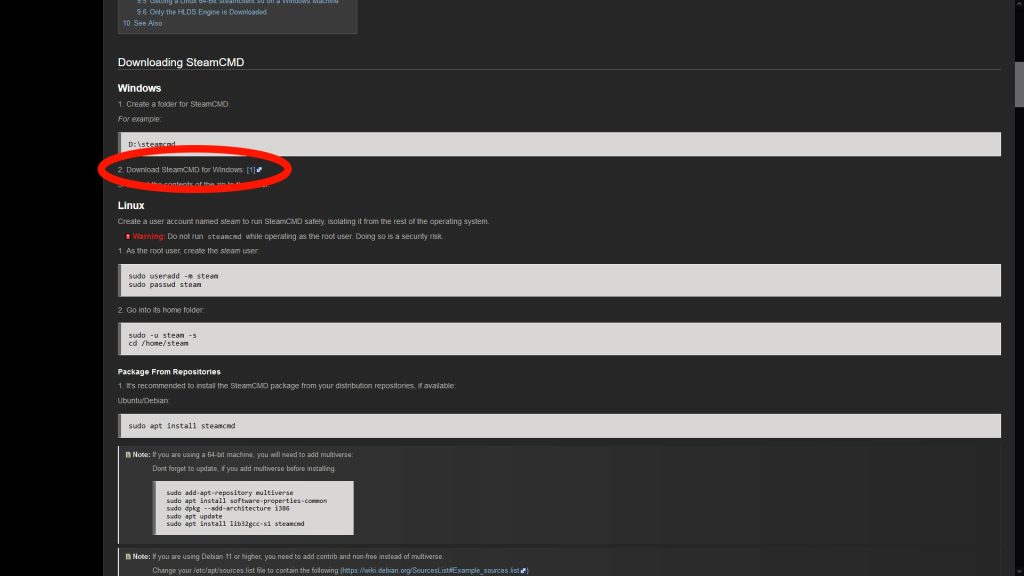
أول شيء ستحتاجه لإعداد خادم مخصص هو SteamCMD. يتيح لك هذا البرنامج تكوين الخادم دون الحاجة إلى استخدام Steam نفسه ، مما يجعل العملية أسهل وأقل استهلاكًا للموارد.
يمكنك تنزيل SteamCMD من موقع Valve Developer Community الرسمي على: https://developer.valvesoftware.com/wiki/SteamCMD
بمجرد تنزيل ملف Zip ، استخرجه إلى أي مجلد وافتحه. على سبيل المثال ، سوف نستخدم C: \ NSteamcmd
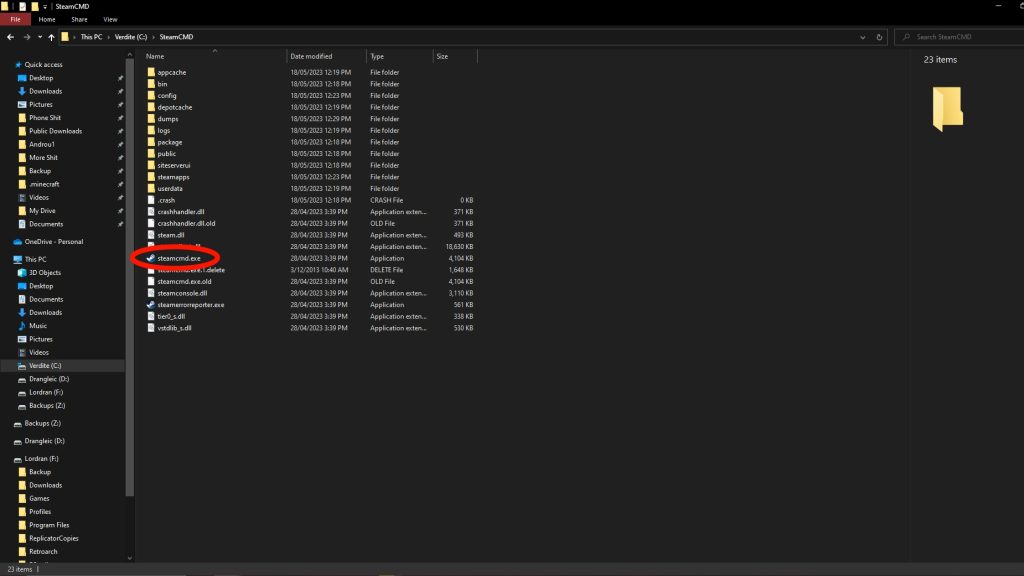
ابحث عن ملف steamcmd.exe في هذا المجلد وقم بتشغيله. سيقوم البرنامج بتنزيل أحدث إصدار متاح.
بمجرد اكتمال التحديث ، ستظهر لك نافذة أوامر تقول "Steam>" في الأسفل. أدخل "تسجيل الدخول المجهول" في النافذة لتسجيل الدخول إلى Steam.
بمجرد الاتصال ، أدخل الأمر التالي: App_update 1829350
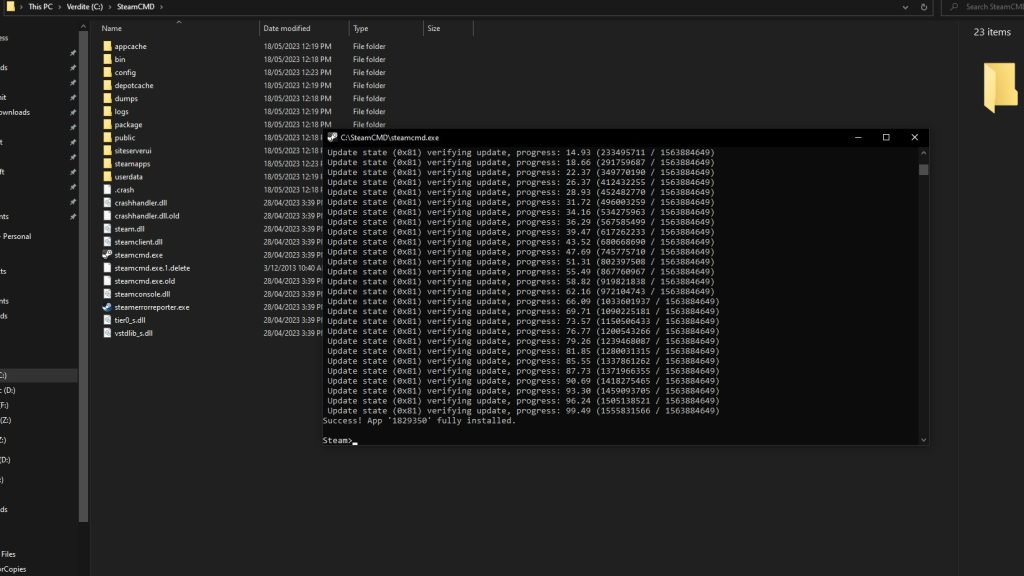
سيقوم هذا الأمر بتنزيل أحدث إصدار من V Rising Dedicated Server. يمكنك إدخال نفس الأمر لتحديث الخادم ، وهو ما قد تحتاج إلى القيام به بعد كل تحديث للعبة.
انتظر حتى يكتمل التنزيل وسيكون لديك كل ما تحتاجه لتشغيل الخادم ، ولكنك ستظل بحاجة إلى تهيئته! يمكنك الآن إغلاق SteamCMD.
كيفية إعداد خادم V Rising الخاص بك
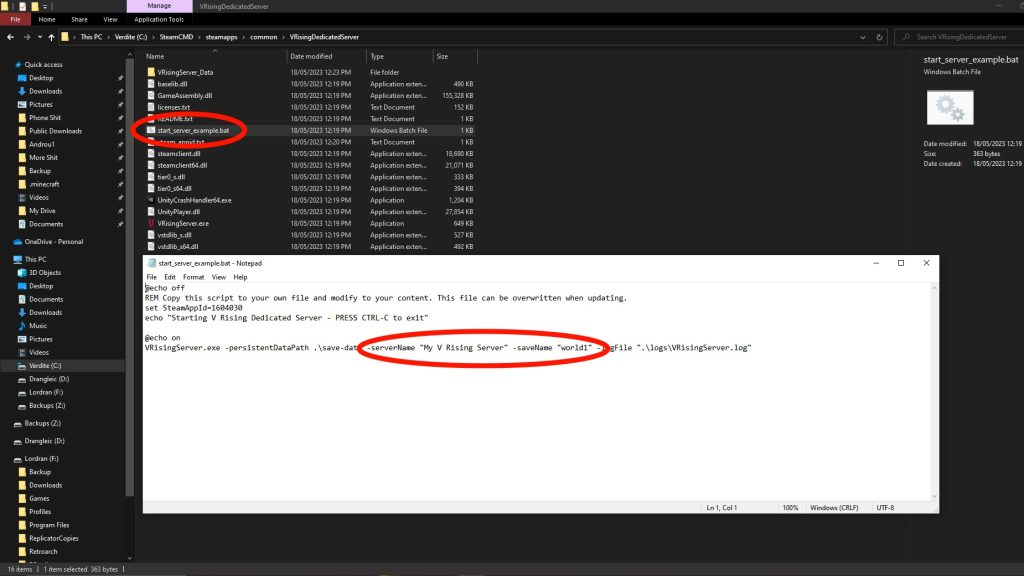
في مجلد SteamCMD ، انتقل إلى المجلد التالي: steamapps / common / VRisingDedicatedServer
انقر بزر الماوس الأيمن على ملف "start_server_example.bat" واختر تعديله من القائمة المنسدلة. سيؤدي هذا إلى فتح نافذة NotePad ، أو أي برنامج قمت بتعيينه كمحرر نص افتراضي.
ستحتاج إلى تخصيص اسم الخادم المخصص واسم النسخ الاحتياطي هنا. هم في المحصلة النهائية باسم "serverName" و "saveName" ، وتم إبرازهما في الصورة أعلاه.
بمجرد الانتهاء من ذلك ، أصبح خادمك الآن قابلاً للتشغيل بالكامل! ومع ذلك ، يمكنك تخصيصه بشكل أكبر إذا كنت ترغب في ذلك.
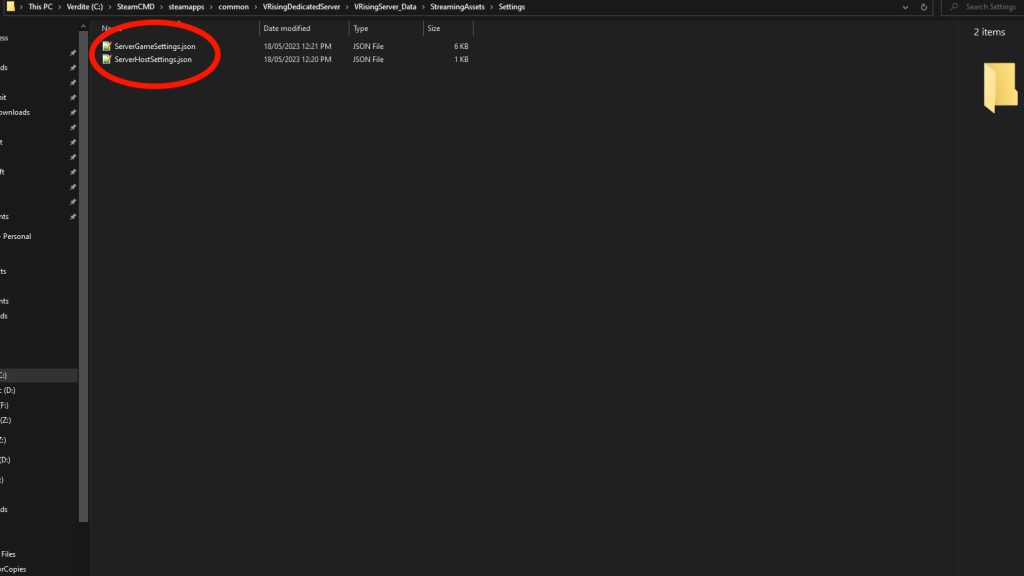
للقيام بذلك ، افتح مجلد "VRisingServer_Data / StreamingAssets / Settings". ستجد ملفين مهمين في هذا المجلد:
- ServerGameSettings.json - يحتوي هذا الملف على الكثير من متغيرات اللعبة التي يمكنك تعديلها ، مثل طول كل يوم ونوع اللعبة التي يستضيفها الخادم.
- ServerHostSettings.json - يحتوي هذا الملف على مجموعة متنوعة من الإعدادات الخاصة بخادمك المخصص. بشكل عام ، لن تحتاج إلى تعديل هذا الملف ، ولكن من المهم أن تضعه في الاعتبار إذا كنت بحاجة إلى تعديل منافذ الخادم الخاص بك.
يمكنك أيضًا فتح هذه الملفات في Notepad ، لكننا نوصي باستخدام Notepad ++ لسهولة الاستخدام.
ومع ذلك ، قم بإنهاء إعداد الأشياء بالطريقة التي تريدها ، ثم انقر نقرًا مزدوجًا فوق start_server_example.bat لبدء تشغيل الخادم.
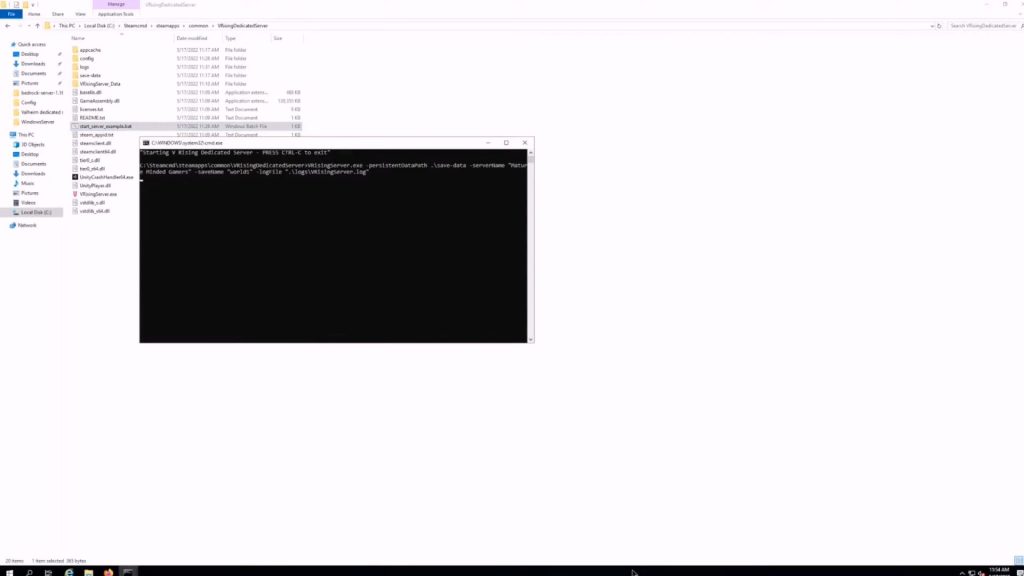
سيتم فتح نافذة أوامر ، وسيعمل خادمك طالما كانت النافذة مفتوحة. يمكنك الضغط على CTRL + C لإيقاف الخادم وإغلاق البرنامج إذا أردت.
هذا كل ما تحتاج إلى معرفته لإعداد خادم V Rising المخصص الخاص بك!

